Slik sentrerer du celledata vertikalt i Excel 2013
Teksten på innsiden av en celle i et Microsoft Excel-regneark er som standard justert til bunnen av cellen. Men endringer i formatering og rekkehøyde kan tvinge deg til å gjøre en justering. Heldigvis lar Microsoft Excel deg angi den vertikale justeringen av data inne i regnearkcellene.
Trinnvise instruksjoner nedenfor viser deg hvordan du loddrett sentrerer dataene i en valgt celle. Dette kan være spesielt effektivt når du jobber med celler som har en stor rekkehøyde, da vertikalsentrerte data ofte kan skrives ut bedre, og kan være lettere å lese.
Slik vertikalt sentrere informasjon i en celle i Excel 2013
Trinnene i denne opplæringen vil vise deg hvordan du loddrett kan justere dataene i en celle i regnearket. Den samme metoden kan også brukes på flere celler. Du kan ganske enkelt velge cellene du vil endre, i stedet for bare å velge en individuell celle i trinn 2 nedenfor.
Trinn 1: Åpne regnearket i Excel 2013.
Trinn 2: Klikk på cellen som inneholder dataene du vil sentrere loddrett. Som nevnt tidligere, kan du også velge flere celler hvis du vil.

Trinn 3: Klikk på kategorien Hjem øverst i vinduet.
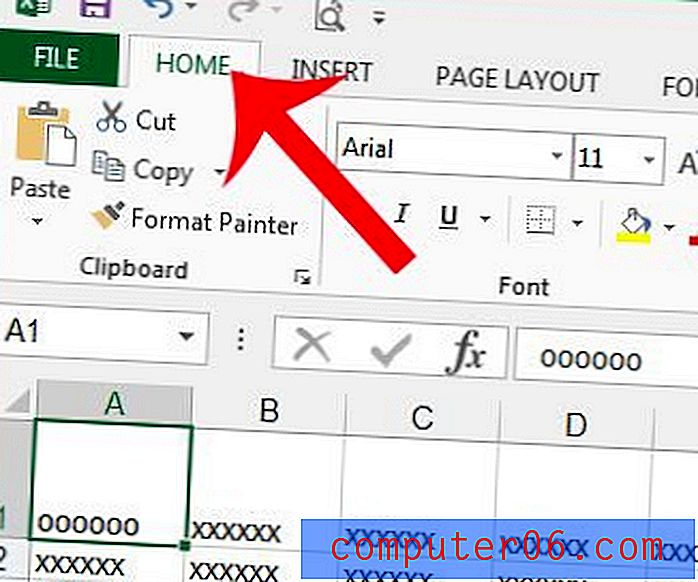
Trinn 4: Klikk på Middle Align- knappen i Alignment- delen av navigasjonsbåndet øverst i vinduet.
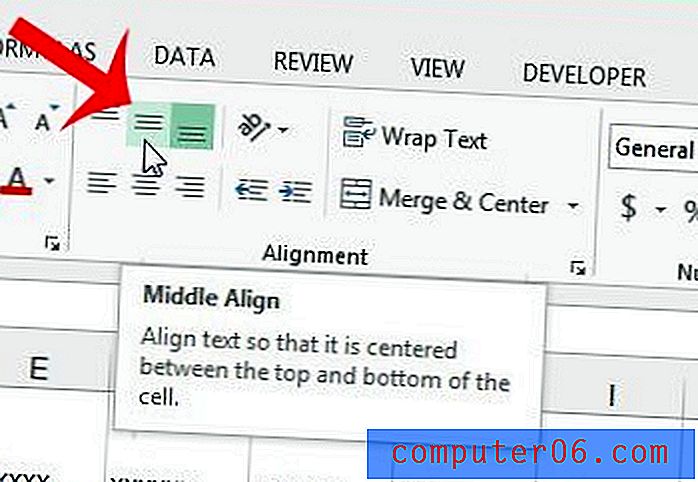
Celledataene dine blir nå vertikalt sentrert inne i cellen.
Vil du bare skrive ut noen av cellene i regnearket, i stedet for hele saken? Lær hvordan du skriver ut et utvalg celler i Microsoft Excel 2013 og reduserer størrelsen på det trykte dokumentet.



